Windows-Use实战:AI驱动的Windows自动化
Windows-Use实战:AI驱动的Windows自动化
-
- 前言
- 项目介绍与准备工作
-
- Windows-Use是什么?
- 系统要求
-
- 必需环境
- 步骤一:安装Python和基础环境
-
- 1.1 安装Python
-
- 检查Python版本
- Python安装步骤
- 1.2 创建项目目录
- 步骤二:安装Windows-Use
-
- 2.1 使用pip安装(推荐)
- 步骤三:运行和基本操作
-
- 3.1 编写task.py的内容
- 3.2 启动Windows-Use
- 3.3 第一个简单任务
- 3.4 验证结果
- 步骤四:进阶实战案例
-
- 4.1 案例一:批量重命名文件
-
- 准备工作
- 执行自动化任务
- 4.2 案例二:网页自动化操作
- 4.3 错误处理和调试
-
- 常见问题
- 步骤五:高级配置和优化
-
- 5.1 个性化配置
- 5.2 创建自定义命令
- 5.3 安全设置
- 步骤六:实际应用场景
-
- 6.1 办公自动化
-
- 日常办公流程
- 文档处理
- 6.2 数据处理
-
- Excel自动化
- 6.3 测试自动化
-
- 软件测试
- 步骤七:故障排除和技巧提升
-
- 7.1 常见问题解决
-
- 问题一:无法识别屏幕元素
- 问题二:操作执行缓慢
- 7.2 高级使用技巧
-
- 条件判断执行
- 循环执行任务
- 结语
前言
想象一下,只需要用自然语言告诉电脑"帮我打开记事本,输入一段文字,然后保存到桌面",电脑就能自动完成这些操作。Windows-Use让这一切成为现实。
本文将手把手教你如何安装、配置和使用Windows-Use,让你的Windows电脑变成一个听话的AI助手。
项目介绍与准备工作
在正式开始实操之前,让我们先了解一下Windows-Use的基本情况和所需的环境准备。
Windows-Use是什么?
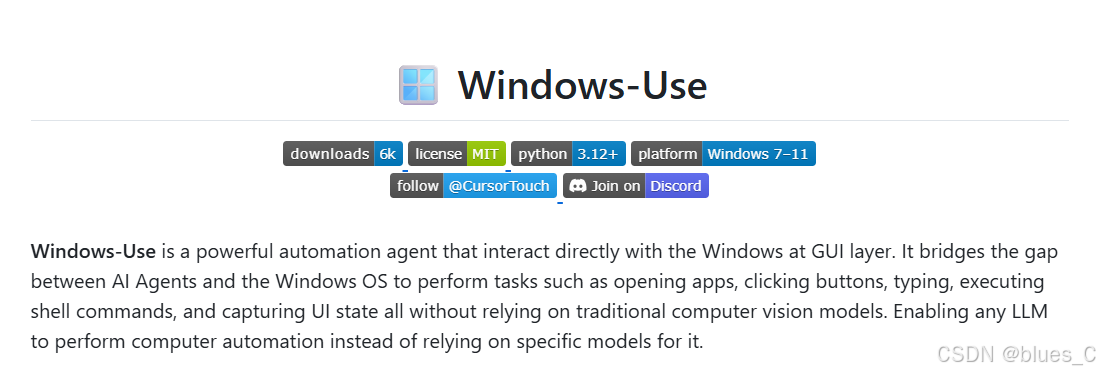
Windows-Use是一个开源的AI自动化代理工具,它的最大亮点是能够直接在Windows的图形用户界面(GUI)层面进行操作。简单来说,它像一个虚拟的用户,能够看到屏幕上的内容,并根据你的指令自动点击按钮、输入文字、拖动窗口等。这种设计让Windows-Use具有更强的通用性和灵活性,任何支持自然语言处理的AI模型都可以通过它来实现Windows系统的自动化操作。
系统要求
必需环境
- 操作系统:Windows 7/8/10/11(推荐Windows 11)
